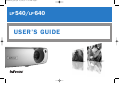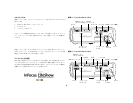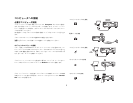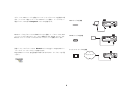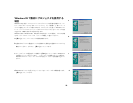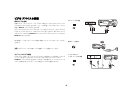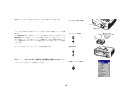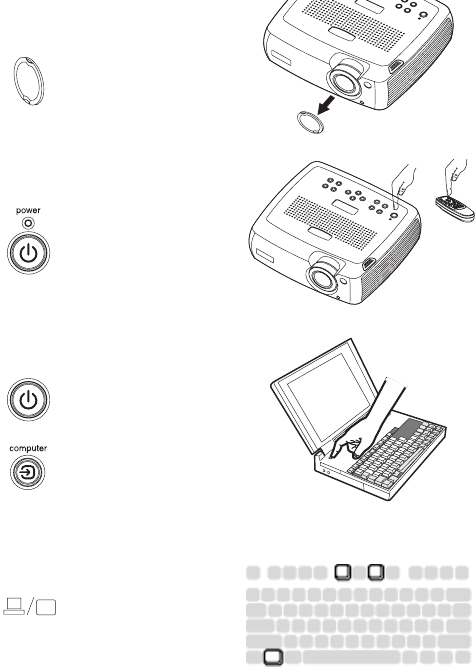
9
コンピュータイメージの表示
レンズ=キャップを取り外します。
プロジェクタの上部またはリモート=コントロールにある
Power ボタンを押します。
iba が緑色に点滅し、ファンが回転します。=ランプがオンになると、起動画面が表示
され iba が点滅から点灯に変わります。=イメージが完全な明るさになるまで N 分ほ
どかかる場合があります。=プロジェクタのインタラクティブ=ディスプレイに、起動ス
テータスが示されます。
? 起動画面が表示されない場合 NT ページを参照してください。=
コンピュータの電源を入れます。
コンピュータのイメージがプロジェクタの画面に表示されるはずです。=画面が表示
されない場合は、プロジェクタのキーパッドで
Computer ボタンを押します。=
ノートブック=コンピュータの外部ビデオ=ポートがアクティブになっていることを確
認してください。=
プロジェクタを接続しても、多くのノートブック=コンピュータの外部ビデオポート
は自動的にアクティブにはなりません。=ck=H=cR などのキー操作を使って、外部ディ
スプレイのオンとオフを切り替えます。=ノートブック=コンピュータ特有のキー操作
については、ノートブック=コンピュータに付属のマニュアルを参照してください。=
? コンピュータのイメージが表示されない場合 キーパッドの Auto
Image
ボタンを押してみてください。=NT ページを参照してください。
レンズキャップを外す
Power ボタンを押す
コンピュータの電源をオンにする
ノートブックコンピュータの外部ポートを有効にする